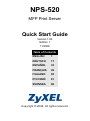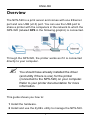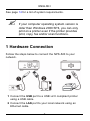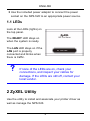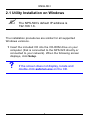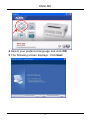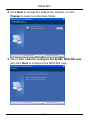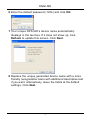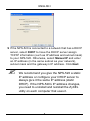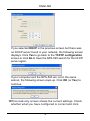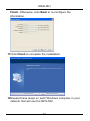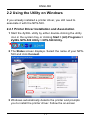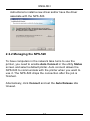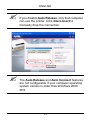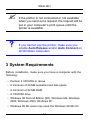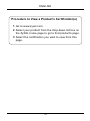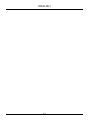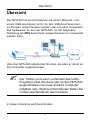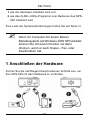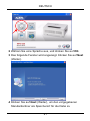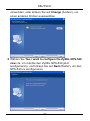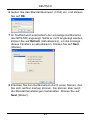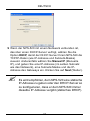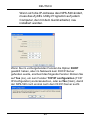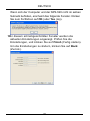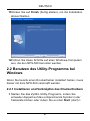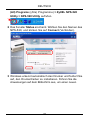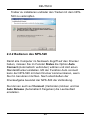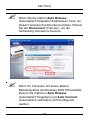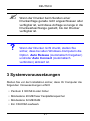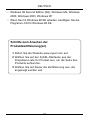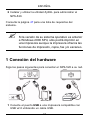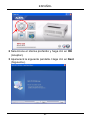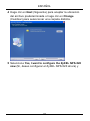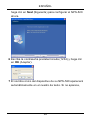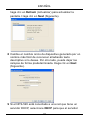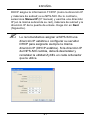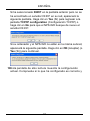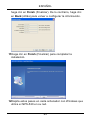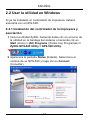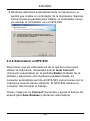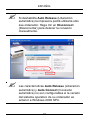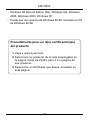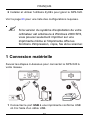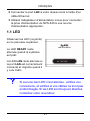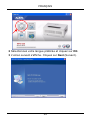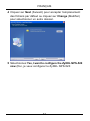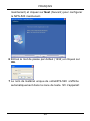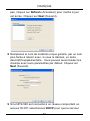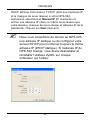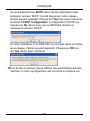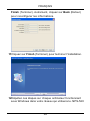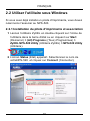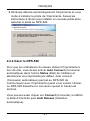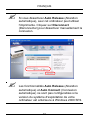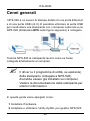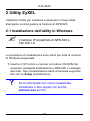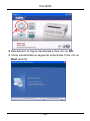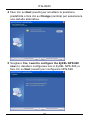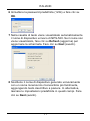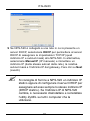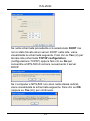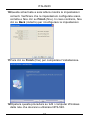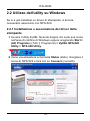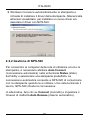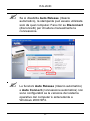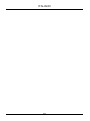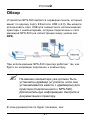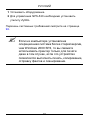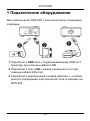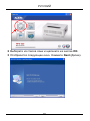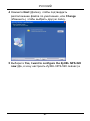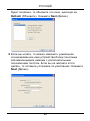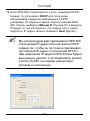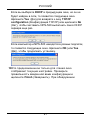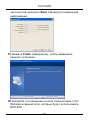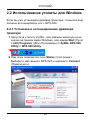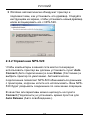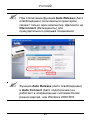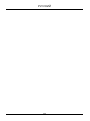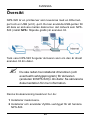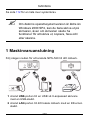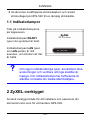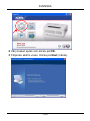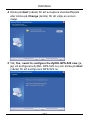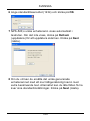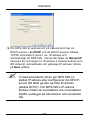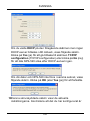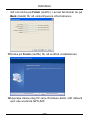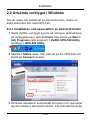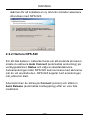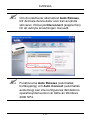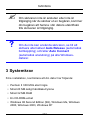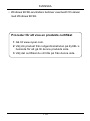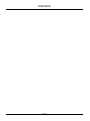ZyXEL NPS-520 Manuale utente
- Categoria
- Server di stampa
- Tipo
- Manuale utente
La pagina sta caricando ...
La pagina sta caricando ...
La pagina sta caricando ...
La pagina sta caricando ...
La pagina sta caricando ...
La pagina sta caricando ...
La pagina sta caricando ...
La pagina sta caricando ...
La pagina sta caricando ...
La pagina sta caricando ...
La pagina sta caricando ...
La pagina sta caricando ...
La pagina sta caricando ...
La pagina sta caricando ...
La pagina sta caricando ...
La pagina sta caricando ...
La pagina sta caricando ...
La pagina sta caricando ...
La pagina sta caricando ...
La pagina sta caricando ...
La pagina sta caricando ...
La pagina sta caricando ...
La pagina sta caricando ...
La pagina sta caricando ...
La pagina sta caricando ...
La pagina sta caricando ...
La pagina sta caricando ...
La pagina sta caricando ...
La pagina sta caricando ...
La pagina sta caricando ...
La pagina sta caricando ...
La pagina sta caricando ...
La pagina sta caricando ...
La pagina sta caricando ...
La pagina sta caricando ...
La pagina sta caricando ...
La pagina sta caricando ...
La pagina sta caricando ...
La pagina sta caricando ...
La pagina sta caricando ...
La pagina sta caricando ...
La pagina sta caricando ...
La pagina sta caricando ...
La pagina sta caricando ...
La pagina sta caricando ...
La pagina sta caricando ...
La pagina sta caricando ...
La pagina sta caricando ...
La pagina sta caricando ...
La pagina sta caricando ...
La pagina sta caricando ...
La pagina sta caricando ...
La pagina sta caricando ...
La pagina sta caricando ...
La pagina sta caricando ...
La pagina sta caricando ...
La pagina sta caricando ...
La pagina sta caricando ...
La pagina sta caricando ...
La pagina sta caricando ...
La pagina sta caricando ...
La pagina sta caricando ...
La pagina sta caricando ...
La pagina sta caricando ...
La pagina sta caricando ...

ITALIANO
65
Cenni generali
NPS-520 è un server di stampa dotato di una porta Ethernet
e di una porta USB (v2.0). È possibile utilizzare la porta USB
per condividere una stampante con i computer nella rete a cui
NPS-520 (didascalia NPS nella figura seguente) è collegato.
Tramite NPS-520 la stampante lavora come se fosse
collegata direttamente al computer.
" Il driver (e il programma di utilità, se esistente)
della stampante (collegata a NPS-520)
dovrebbe essere già installato sul computer.
Vedere la documentazione della stampante per
ulteriori informazioni.
In questa guida viene spiegato come:
1 Installare l'hardware.
2 Installare e utilizzare l'utility ZyXEL per gestire NPS-520.

66
ITALIANO
Vedere a pagina 78 per l'elenco dei requisiti di sistema.
" Se il sistema operativo del computer è una
versione antecedente a Windows 2000 SP4, su
una stampante è possibile solo stampare anche
se questa è dotata di funzioni di stampa, copia,
fax e/o scanner.
1 Collegamento hardware
Attenersi alla procedura seguente per collegare NPS-520 alla
rete.
1 Utilizzare un cavo USB per collegare la porta USB a una
stampante compatibile USB v2.0.

ITALIANO
67
2 Collegare la porta LAN alla rete locale utilizzando un cavo
Ethernet.
3 Utilizzare l'alimentatore fornito a corredo per collegare la
presa power (alimentazione) presente su NPS-520 a una
sorgente di alimentazione appropriata.
1.1 LED
Leggere lo stato dei LED
(spie luminose) presenti sul
pannello superiore.
Quando il sistema è pronto
si accende il LED READY
(pronto).
Il LED LAN resta acceso
quando la porta LAN è
collegata correttamente e lampeggia quando c'è traffico dati.
V Se nessuno dei LED è acceso, controllare i
collegamenti e controllare la presenza di
eventuali danni ai cavi. Se i LED restano ancora
spenti, contattare il rivenditore locale.

68
ITALIANO
2 Utility ZyXEL
Utilizzare l'utility per installare e associare il driver della
stampante nonché gestire le funzioni di NPS-520.
2.1 Installazione dell'utility in Windows
" L'indirizzo IP predefinito di NPS-520 è
192.168.1.6.
Le procedure di installazione sono simili per tutte le versioni
di Windows supportate.
1 Inserire il CD fornito a corredo nel lettore CD-ROM del
computer (collegato direttamente a NPS-520 o collegato
alla rete). Alla visualizzazione della schermata seguente,
fare clic su Setup (installazione).
V Se la schermata non viene visualizzata,
individuare e fare doppio clic sul file
autorun.exe sul CD.

ITALIANO
69
2 Selezionare la lingua desiderata e fare clic su OK.
3 Viene visualizzata la seguente schermata. Fare clic su
Next (avanti).

70
ITALIANO
4 Fare clic su Next (avanti) per accettare la posizione
predefinita o fare clic su Change (cambia) per selezionare
una cartella alternativa.
5 Scegliere Yes, I want to configure the ZyXEL NPS-520
now (sì, desidero configurare ora lo ZyXEL NPS-520) e
fare clic su Next (avanti) per configurare NPS-520.

ITALIANO
71
6 Immettere la password predefinita (1234) e fare clic su
OK.
7 Nella casella di testo viene visualizzato automaticamente
il nome di dispositivo univoco di NPS-520. Se il nome non
viene visualizzato, fare clic su Refresh (aggiorna) per
aggiornare la schermata. Fare clic su Next (avanti).
8 Sostituire il nome di dispositivo generato univocamente
con un nome mnemonico riconoscibile più facilmente,
aggiungendo testo descrittivo a piacere. In alternativa,
lasciare le impostazioni predefinite in questi campi. Fare
clic su Next (avanti).

72
ITALIANO
9 Se NPS-520 è collegato a una rete in cui è presente un
server DHCP, selezionare DHCP per permettere al server
DHCP di assegnare le impostazioni TCP/IP (quali
indirizzo IP e subnet mask) allo NPS-520. In alternativa,
selezionare Manual IP (IP manuale) e immettere un
indirizzo IP (della stessa subnet della rete), la relativa
subnet mask e l'indirizzo IP del gateway. Fare clic su Next
(avanti).
" Si consiglia di fornire a NPS-520 un indirizzo IP
statico oppure di configurare il server DHCP per
assegnare ad esso sempre lo stesso indirizzo IP
(DHCP statico). Se l'indirizzo IP di NPS-520
cambia, è necessario disinstallare e reinstallare
l'utility ZyXEL su tutti i computer che la
utilizzano.

ITALIANO
73
Se nella schermata precedente si è selezionato DHCP ma
non è stato trovato alcun server DHCP nella rete, viene
visualizzata la schermata seguente. Fare clic su Yes (sì) per
tornare alla schermata TCP/IP configuration
(configurazione TCP/IP) oppure fare clic su No per
consentire a NPS-520 di cercare nuovamente il server
DHCP.
Se il computer e NPS-520 non sono nella stessa subnet,
viene visualizzata la schermata seguente. Fare clic su OK
(oppure su Yes (sì)) per continuare.

74
ITALIANO
10Questa schermata a sola lettura mostra le impostazioni
correnti. Verificare che le impostazioni configurate siano
corrette e fare clic su Finish (fine). In caso contrario, fare
clic su Back (indietro) per riconfigurare le impostazioni.
11Fare clic su Finish (fine) per completare l'installazione.
12Ripetere questa procedura su tutti i computer Windows
della rete che dovranno utilizzare NPS-520.

ITALIANO
75
2.2 Utilizzo dell'utility su Windows
Se si è già installato un driver di stampante, è ancora
necessario associarlo con NPS-520.
2.2.1 Installazione e associazione del driver della
stampante
1 Avviare l'utility ZyXEL facendo doppio clic sulla sua icona
nell'area di notifica di Windows oppure scegliendo Start >
(All) Programs ((Tutti i) Programmi) > ZyXEL NPS-520
Utility > NPS-520 Utility.
2 Viene visualizzata la schermata Status (stato). Scegliere il
nome di NPS-520 e fare clic su Connect (connetti).

76
ITALIANO
3 Windows riconosce automaticamente la stampante e
richiede di installare il driver della stampante. Attenersi alle
istruzioni visualizzate per installare un nuovo driver e/o
associare il driver con NPS-520.
2.2.2 Gestione di NPS-520
Per consentire ai computer della rete di utilizzare a turno la
stampante, è necessario abilitare Auto Connect
(connessione automatica) nella schermata Status (stato)
dell'utility e selezionare una stampante predefinita. La
connessione automatica consente a NPS-520 di comunicare
con la stampante quando la si utilizza. Una volta terminato il
lavoro, NPS-520 chiude la connessione.
In alternativa, fare clic su Connect (connetti) e impostare il
timeout di inattività Auto Release (rilascio automatico).

ITALIANO
77
" Se si disabilita Auto Release (rilascio
automatico), la stampante può essere utilizzata
solo da quel computer. Fare clic su Disconnect
(disconnetti) per chiudere manualmente la
connessione.
" Le funzioni Auto Release (rilascio automatico)
e Auto Connect (connessione automatica) non
sono configurabili se la versione del sistema
operativo del computer è antecedente a
Windows 2000 SP4.

78
ITALIANO
" Se la stampante non è collegata o non
disponibile quando si invia una richiesta,
quest'ultima sarà inserita nella coda di stampa
del computer finché la stampante è disponibile.
V Se non è possibile utilizzare la stampante,
verificare di aver abilitato Auto Release (rilascio
automatico) e/o Auto Connect (connessione
automatica) su tutti i computer Windows.
3 Requisiti di sistema
Prima di eseguire l'installazione, verificare che il computer sia
dotato dei seguenti requisiti:
• Pentium II 300 MHz o superiore
• Almeno 20 MB di spazio libero su disco rigido
• Almeno 32 MB di RAM
• Una unità CD-ROM
• Windows 98 Second Edition (SE), Windows Me, Windows
2000, Windows 2003, Windows XP

ITALIANO
79
• Gli utenti di Windows 98 SE necessitano del CD di Windows
98 SE
Procedura per visualizzare le certificazioni di un
prodotto
1 Aprire la pagina www.zyxel.com.
2 Selezionare il prodotto dall'elenco di riepilogo a
discesa nella Home Page di ZyXEL per passare
alla pagina del prodotto in questione.
3 Selezionare da questa pagina la certificazione che
si desidera visualizzare.
La pagina sta caricando ...
La pagina sta caricando ...
La pagina sta caricando ...
La pagina sta caricando ...
La pagina sta caricando ...
La pagina sta caricando ...
La pagina sta caricando ...
La pagina sta caricando ...
La pagina sta caricando ...
La pagina sta caricando ...
La pagina sta caricando ...
La pagina sta caricando ...
La pagina sta caricando ...
La pagina sta caricando ...
La pagina sta caricando ...
La pagina sta caricando ...
La pagina sta caricando ...
La pagina sta caricando ...
La pagina sta caricando ...
La pagina sta caricando ...
La pagina sta caricando ...
La pagina sta caricando ...
La pagina sta caricando ...
La pagina sta caricando ...
La pagina sta caricando ...
La pagina sta caricando ...
La pagina sta caricando ...
La pagina sta caricando ...
La pagina sta caricando ...
La pagina sta caricando ...
La pagina sta caricando ...
La pagina sta caricando ...
La pagina sta caricando ...
La pagina sta caricando ...
La pagina sta caricando ...
-
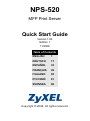 1
1
-
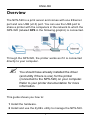 2
2
-
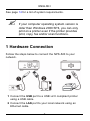 3
3
-
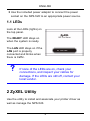 4
4
-
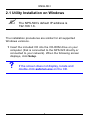 5
5
-
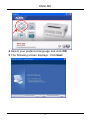 6
6
-
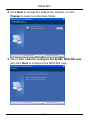 7
7
-
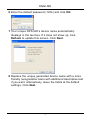 8
8
-
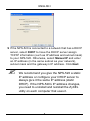 9
9
-
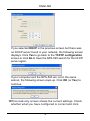 10
10
-
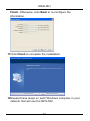 11
11
-
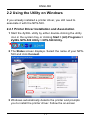 12
12
-
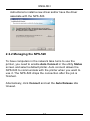 13
13
-
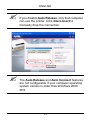 14
14
-
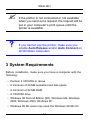 15
15
-
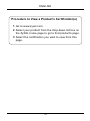 16
16
-
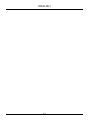 17
17
-
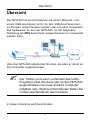 18
18
-
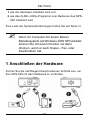 19
19
-
 20
20
-
 21
21
-
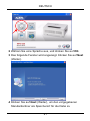 22
22
-
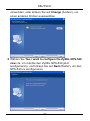 23
23
-
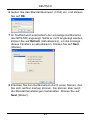 24
24
-
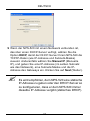 25
25
-
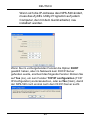 26
26
-
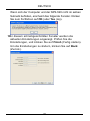 27
27
-
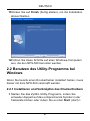 28
28
-
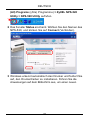 29
29
-
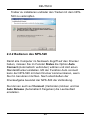 30
30
-
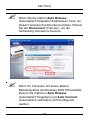 31
31
-
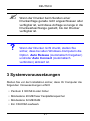 32
32
-
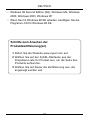 33
33
-
 34
34
-
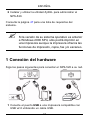 35
35
-
 36
36
-
 37
37
-
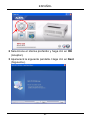 38
38
-
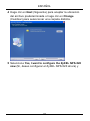 39
39
-
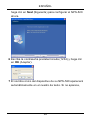 40
40
-
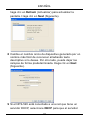 41
41
-
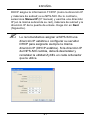 42
42
-
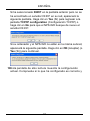 43
43
-
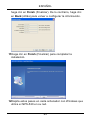 44
44
-
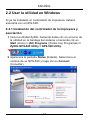 45
45
-
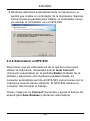 46
46
-
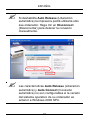 47
47
-
 48
48
-
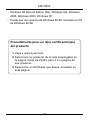 49
49
-
 50
50
-
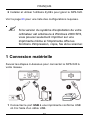 51
51
-
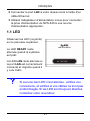 52
52
-
 53
53
-
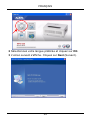 54
54
-
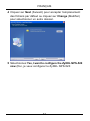 55
55
-
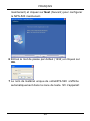 56
56
-
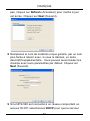 57
57
-
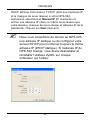 58
58
-
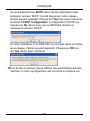 59
59
-
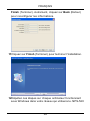 60
60
-
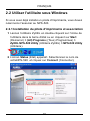 61
61
-
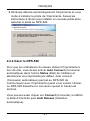 62
62
-
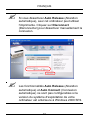 63
63
-
 64
64
-
 65
65
-
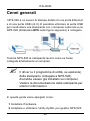 66
66
-
 67
67
-
 68
68
-
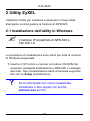 69
69
-
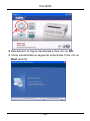 70
70
-
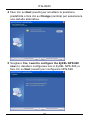 71
71
-
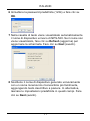 72
72
-
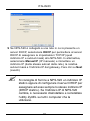 73
73
-
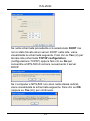 74
74
-
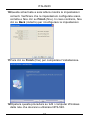 75
75
-
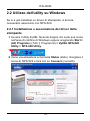 76
76
-
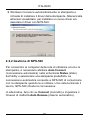 77
77
-
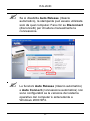 78
78
-
 79
79
-
 80
80
-
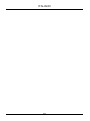 81
81
-
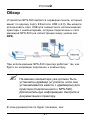 82
82
-
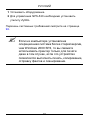 83
83
-
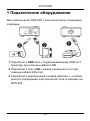 84
84
-
 85
85
-
 86
86
-
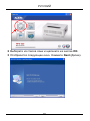 87
87
-
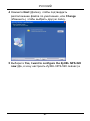 88
88
-
 89
89
-
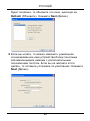 90
90
-
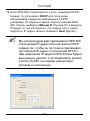 91
91
-
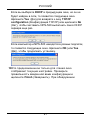 92
92
-
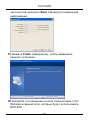 93
93
-
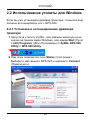 94
94
-
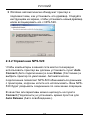 95
95
-
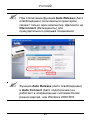 96
96
-
 97
97
-
 98
98
-
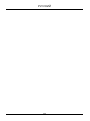 99
99
-
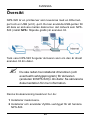 100
100
-
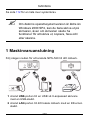 101
101
-
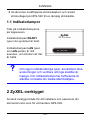 102
102
-
 103
103
-
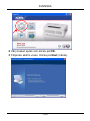 104
104
-
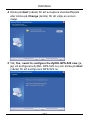 105
105
-
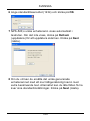 106
106
-
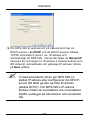 107
107
-
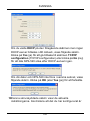 108
108
-
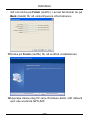 109
109
-
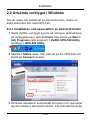 110
110
-
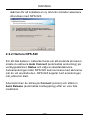 111
111
-
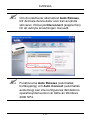 112
112
-
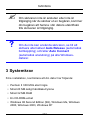 113
113
-
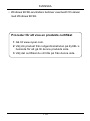 114
114
-
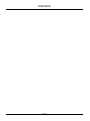 115
115
ZyXEL NPS-520 Manuale utente
- Categoria
- Server di stampa
- Tipo
- Manuale utente
in altre lingue
- English: ZyXEL NPS-520 User manual
- français: ZyXEL NPS-520 Manuel utilisateur
- español: ZyXEL NPS-520 Manual de usuario
- Deutsch: ZyXEL NPS-520 Benutzerhandbuch
- русский: ZyXEL NPS-520 Руководство пользователя
- svenska: ZyXEL NPS-520 Användarmanual
Documenti correlati
Altri documenti
-
Philips 196E3LSB/10 Manuale utente
-
Samsung SAMSUNG WB550 Manuale utente
-
Bosch PGV975K01E/07 Manuale utente
-
Xerox 770 Guida utente
-
Xerox 135 LMX Large Format MICR Guida d'installazione
-
Xerox 135 LMX Large Format MICR Guida utente
-
Carlisle Pressure Tanks Manuale utente
-
Fusion 010-12831-90 Guida d'installazione
-
Titan M-4 Manuale utente